机械硬盘突然显示不出来怎么办 机械硬盘突然丢失怎么办
更新时间:2023-12-27 08:50:45作者:yang
当我们使用机械硬盘时,有时会遇到突然无法显示或丢失的问题,这可能会让我们感到困惑和焦虑,因为我们存储在硬盘中的重要数据可能会受到威胁。不必过于担心,因为我们可以采取一些简单的方法来解决这些问题。在本文中我们将探讨机械硬盘突然无法显示和丢失的原因,以及针对这些问题的可能解决方法。
具体步骤:
1.鼠标右击计算机图标,然后在右键菜单里选择管理。
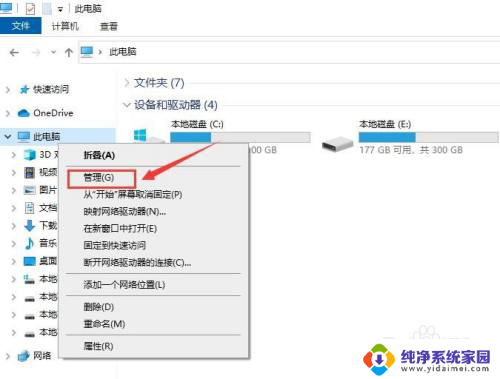
2.在计算机管理中,选择磁盘管理。
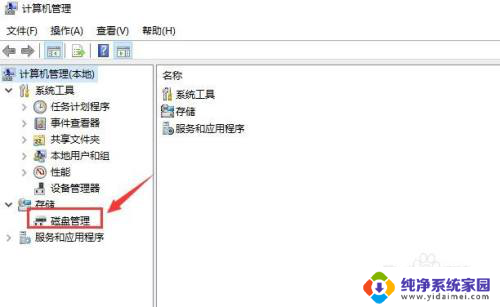
3.点击磁盘管理后,右侧窗口会显示当前连接电脑的磁盘,选择没有盘符的磁盘。
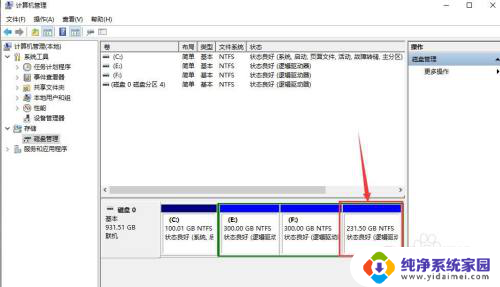
4.鼠标右击该磁盘,然后在鼠标右键里选择更改驱动器和路径。

5.在弹出的窗口选择添加。
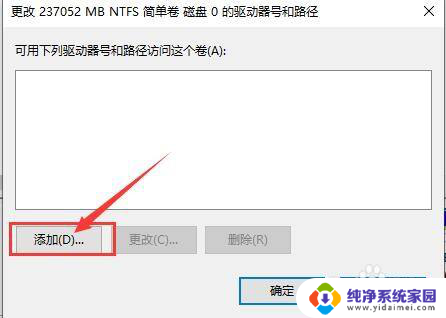
6.在展开的窗口,点击分配驱动器栏目右侧下拉菜单。然后选择没有在用的盘符,这里选择G盘。
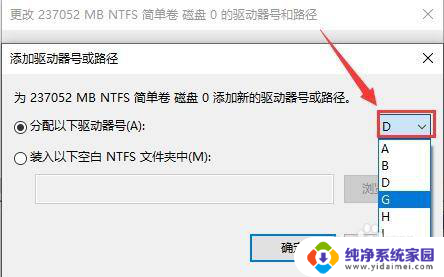
7.点击确定后退出设定,回到计算机管理窗口,此时磁盘已经正常。
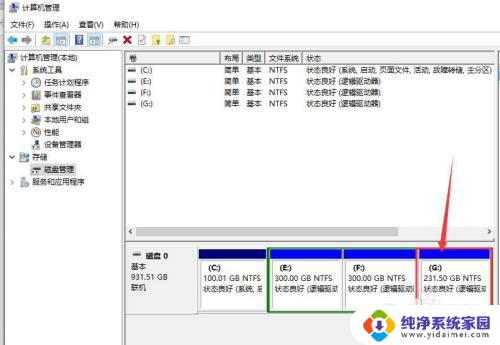
以上就是机械硬盘突然无法显示的全部内容,如果你不明白,请按照小编的方法操作,希望能帮助到大家。
机械硬盘突然显示不出来怎么办 机械硬盘突然丢失怎么办相关教程
- m2硬盘突然识别不出来 M.2固态硬盘识别不了怎么解决
- m2硬盘突然认不到了 M.2固态硬盘识别不了怎么办
- 如何区分固态和机械硬盘 机械硬盘与固态硬盘的区别
- 怎么查看电脑机械硬盘和固态硬盘 怎么辨别电脑硬盘是固态还是机械硬盘
- 硬盘分固态硬盘和机械硬盘 区分固态硬盘和机械硬盘的方法有哪些
- 电脑固态硬盘突然读取不到了怎么办 电脑找不到硬盘怎么办
- 如何区分机械硬盘和固态硬盘 机械硬盘和固态硬盘的区分方法
- 鼠标突然不亮了没反应怎么办 鼠标突然失灵了怎么回事
- wps未保存文档 电脑突然关机 电脑突然关机导致wps文档丢失
- 怎么看笔记本硬盘是固态还是机械 电脑硬盘是固态还是机械怎么看
- 笔记本开机按f1才能开机 电脑每次启动都要按F1怎么解决
- 电脑打印机怎么设置默认打印机 怎么在电脑上设置默认打印机
- windows取消pin登录 如何关闭Windows 10开机PIN码
- 刚刚删除的应用怎么恢复 安卓手机卸载应用后怎么恢复
- word用户名怎么改 Word用户名怎么改
- 电脑宽带错误651是怎么回事 宽带连接出现651错误怎么办